Khi chụp ảnh đôi khi bạn sẽ gặp tình huống ảnh bị mờ nhòe do lúc thực hiện tay bị rung. Trước khi bạn vội nhấn xóa, hãy thử một số thủ thuật sau xem có giúp ích được cho bạn không nhé.
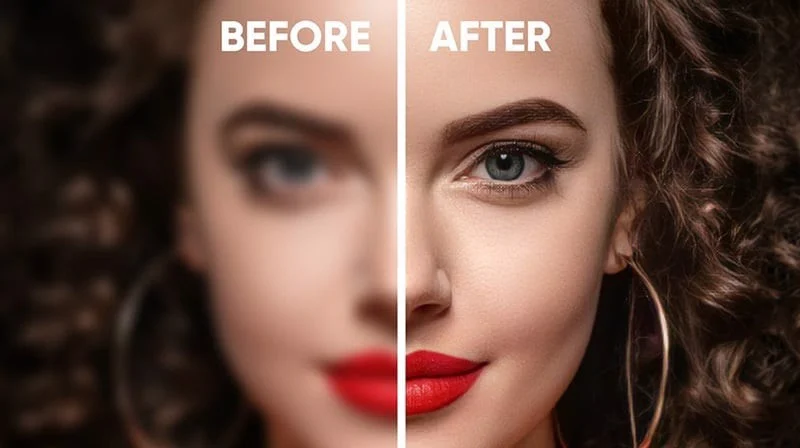
NỘI DUNG BÀI VIẾT
1. Sử dụng công cụ tích hợp sẵn trên điện thoại
Hầu hết các điện thoại đều tích hợp tính năng chỉnh “Độ sắc nét”. Nếu bạn đang tìm cách khắc phục nhanh nhất thì đây có lẽ chính là giải pháp hợp lý! Bạn không muốn làm quá mức, nhưng nó sẽ hiệu quả nếu độ mờ của bức ảnh ở mức thấp.
Đối với iPhone:
- Mở ứng dụng Ảnh và chọn ảnh bị mờ.
- Nhấn vào nút Chỉnh sửa ở góc trên cùng bên phải.
- Cuộn qua menu Điều chỉnh cho đến khi bạn tìm thấy Độ sắc nét.
- Bây giờ, hãy trượt ngón tay sang trái hoặc phải trên thanh để bức ảnh sắc nét hơn.
- Khi bạn hài lòng, hãy nhấn Xong ở góc dưới cùng bên phải.
Đối với Android (Lưu ý: Các bước khác nhau tùy theo điện thoại của bạn):
- Mở ứng dụng Thư viện và chọn ảnh mờ.
- Nhấn vào biểu tượng Chỉnh sửa ở hàng dưới cùng.
- Nhấn vào biểu tượng Độ sáng và cuộn cho đến khi bạn tìm thấy Độ sắc nét.
- Trượt ngón tay sang trái hoặc phải trên thanh để ảnh sắc nét hơn.
- Khi bạn hài lòng, hãy nhấn vào Lưu ở góc trên cùng bên phải.
Cho bạn biết, điện thoại Android mới hơn có thể có thêm tính năng Unblur. Bạn sẽ tìm thấy tính năng này trong ứng dụng Thư viện của mình. Giống như tính năng làm Sắc nét, bạn chỉ cần điều chỉnh thanh trượt để cải thiện hình ảnh.
2. Sử dụng ứng dụng của bên thứ ba
Nếu các công cụ tích hợp sẵn trong điện thoại của bạn không hiệu quả lắm, bạn có thể thử dùng ứng dụng của bên thứ ba để cải thiện độ rõ nét của hình ảnh đó.
2.1. Ứng dụng Picsart
- Mở ứng dụng Picsart và chọn ảnh bị mờ.
- Nhấn vào Chỉnh sửa, sau đó nhấn vào Chân dung HD.
- Bây giờ, hãy sử dụng thanh trượt để điều chỉnh Cường độ ảnh của bạn.
- Khi bạn hoàn tất, hãy nhấn vào Lưu.
Lưu ý: Hầu hết các ứng dụng ảnh của bên thứ ba đều có trả phí. Đối với Picsart, mức phí là 4,99 USD/tháng trên iPhone và Android. Vì vậy, bạn phải tự cân nhắc xem có đáng để đầu tư hay không?
2.2. Sử dụng công cụ chỉnh sửa online miễn phí
Các công cụ chỉnh sửa ảnh được hỗ trợ bởi AI đang mọc lên khắp nơi trên internet. Vì vậy mà việc tìm một công cụ vừa đáng tin cậy vừa an toàn cũng là một vấn đề.
DGB.LOL là một địa chỉ mình muốn giới thiệu với các bạn. Các nội dung tải lên của bạn chỉ hiển thị với bạn và chúng sẽ biến mất khỏi máy chủ sau 24 giờ (nó cũng miễn phí). Cách sử dụng:
- Gửi hình ảnh mờ đến máy tính của bạn.
- Truy cập vào DGB.LOL và tạo một Tài khoản.
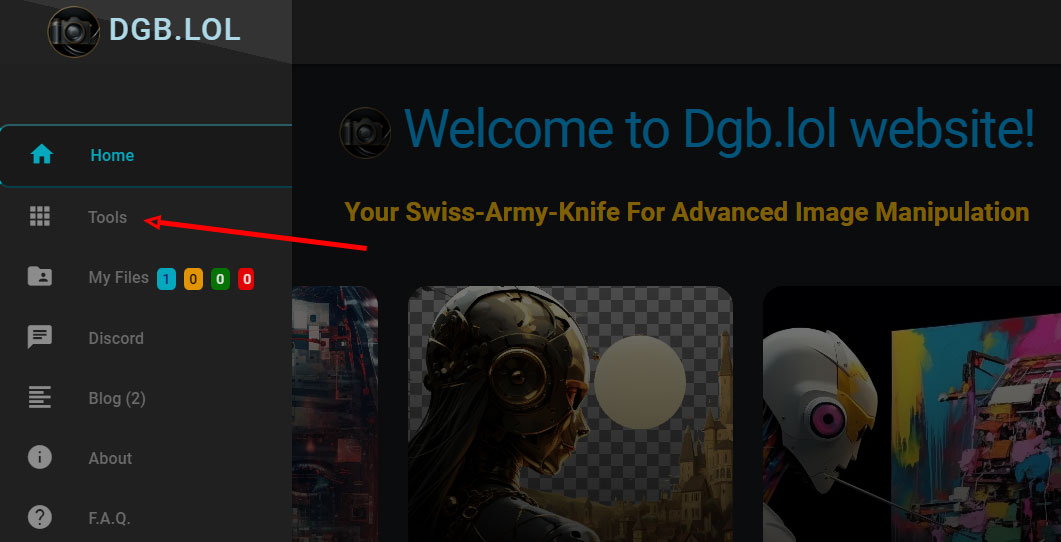
- Nhấp vào Tools ở khu vực Menu, sau đó chọn AI Image upscaler.
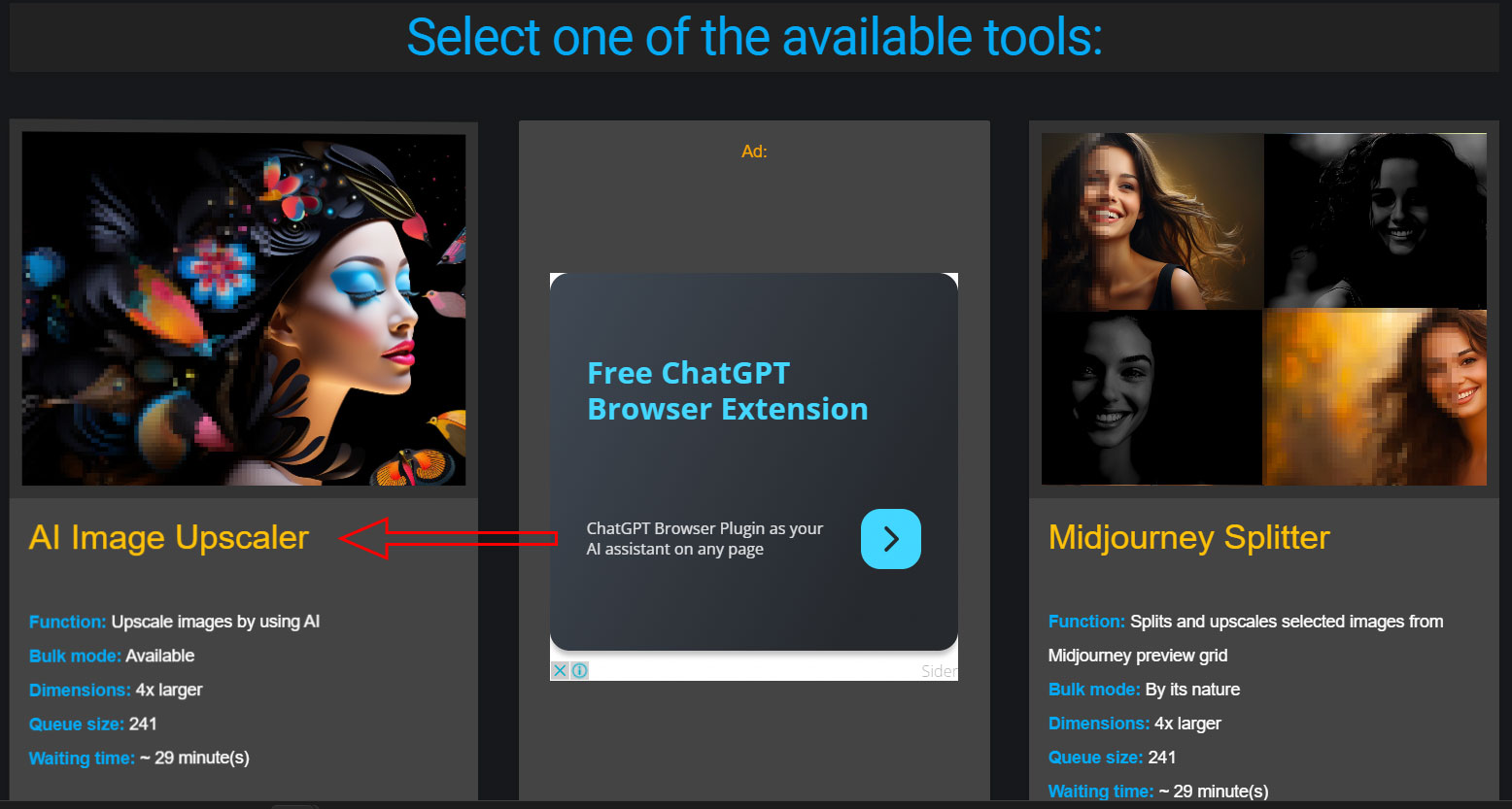
- Kéo và thả hình ảnh bị mờ mà bạn muốn sửa.
- Tại hộp tùy chọn Select an upscaler model, chọn Detailed (Noisy) để tăng thêm độ sắc nét
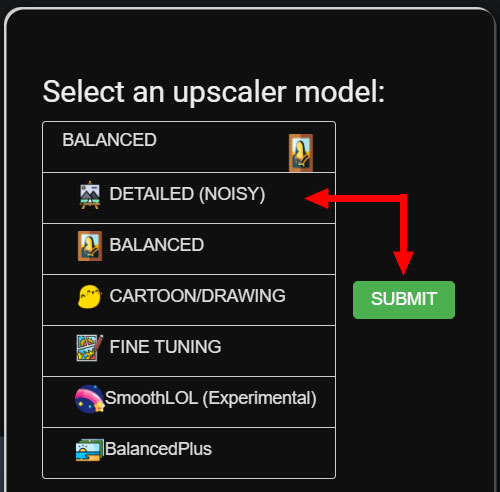
- Nhấp vào Submit, quá trình upload và xử lý ảnh bắt đầu
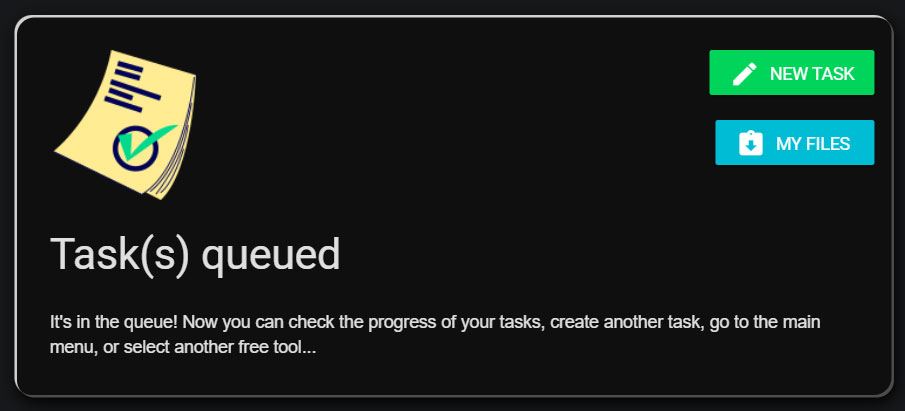
- Đợi quá trình xử lý ảnh xong, chọn My Files để tìm ảnh đã được nâng cấp của bạn.
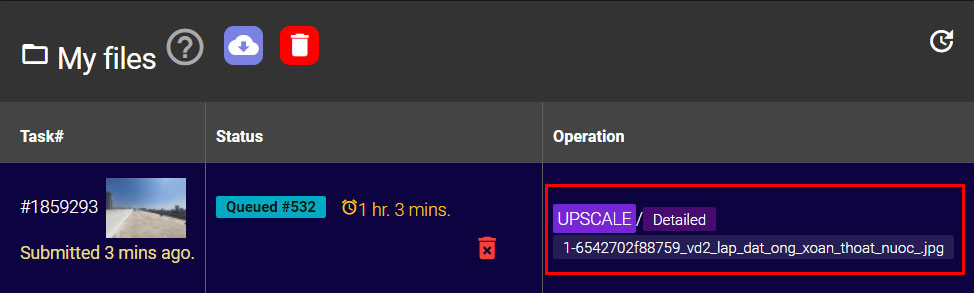
Lưu ý: Thời gian thực hiện nhanh hoặc chậm tùy thuộc vào dung lượng ảnh của bạn.
Bây giờ bạn đã được trang bị "vũ khí" và sẵn sàng sửa các bức ảnh bị mờ. Nhưng thực sự, giải pháp tốt nhất là tránh những bức ảnh bị mờ ngay từ đầu. Bạn có thể xem một số lưu ý dưới đây.
3. Một số cách để tránh tình trạng chụp ảnh bị mờ
Chế độ lấy nét: Hầu hết các điện thoại đều có chế độ lấy nét tự động, giúp loại bỏ hiện tượng rung lắc! Chỉ cần chạm vào màn hình vào chủ thể bạn muốn lấy nét.
Làm sạch ống kính của bạn: Dù bạn có tin hay không, một ống kính bẩn có thể là nguyên nhân khiến những bức ảnh của bạn bị sương mù. Lấy một miếng vải sợi nhỏ mềm và lau sạch.
Chế độ hành động: Luôn có Kế hoạch B. Chụp nhiều ảnh cùng lúc bằng chế độ Live Photos (iPhone), Motion Photo (Samsung) hoặc Top Shot (Pixel). Để truy cập nó, hãy mở máy ảnh của bạn, sau đó giữ nút Chụp. Mình tin là ít nhất có một bức bạn ưng ý.
Quy tắc chiếu sáng: Ánh sáng là yếu tốt quyết định tấm ảnh có đẹp hay không. Nó có thể là sự khác biệt giữa một kiệt tác sắc nét và một đốm màu mờ. Hãy nhắm tới các thiết lập tự nhiên có đủ ánh sáng!
Tranh thủ sự trợ giúp: Nếu bạn chụp ảnh trong điều kiện không lý tưởng (chẳng hạn như cố gắng chụp được một số bức ảnh đẹp vào ban đêm), một giá đỡ rẻ tiền cũng sẽ giúp ích rất nhiều.




























































